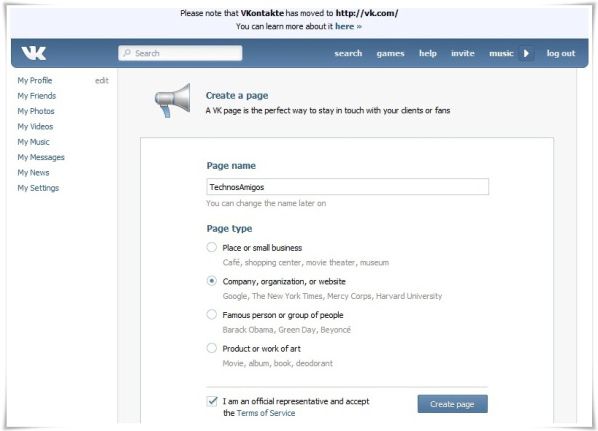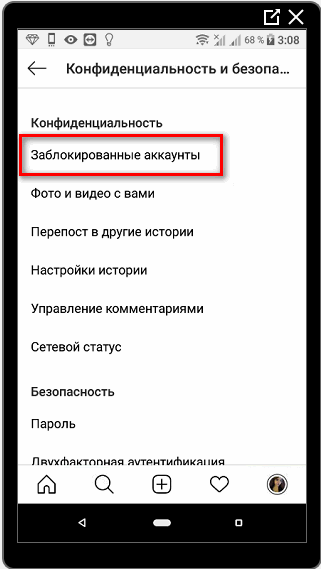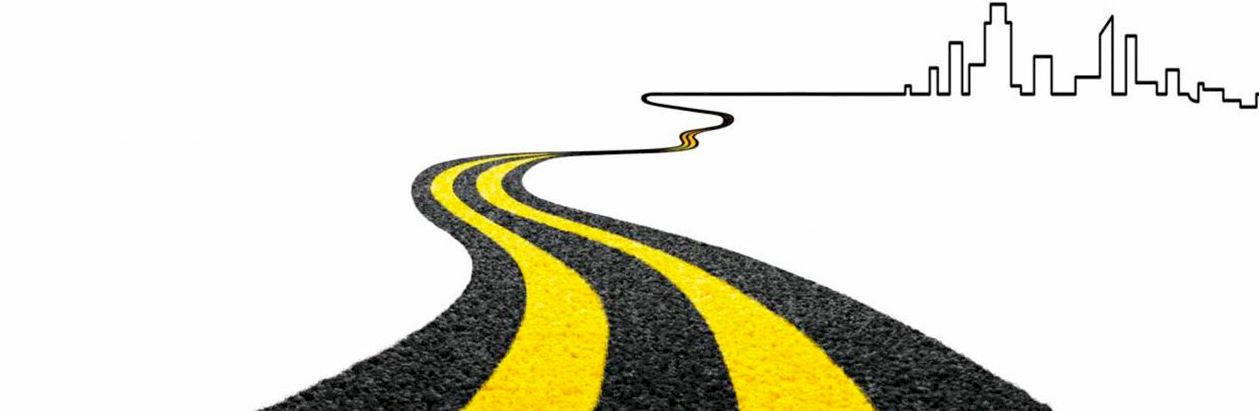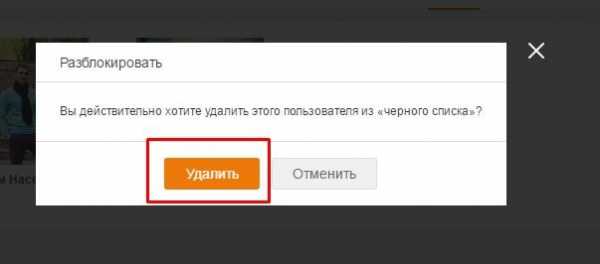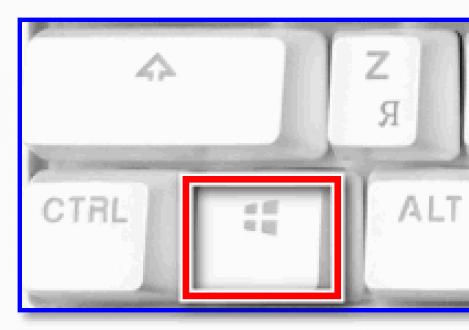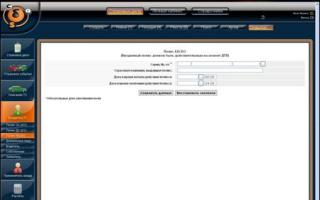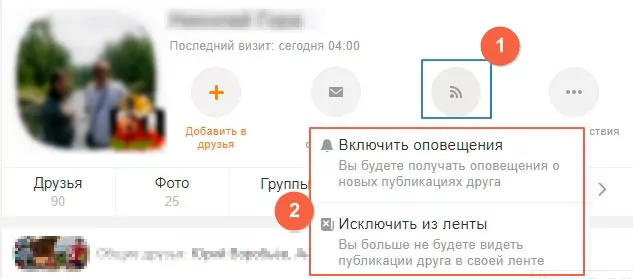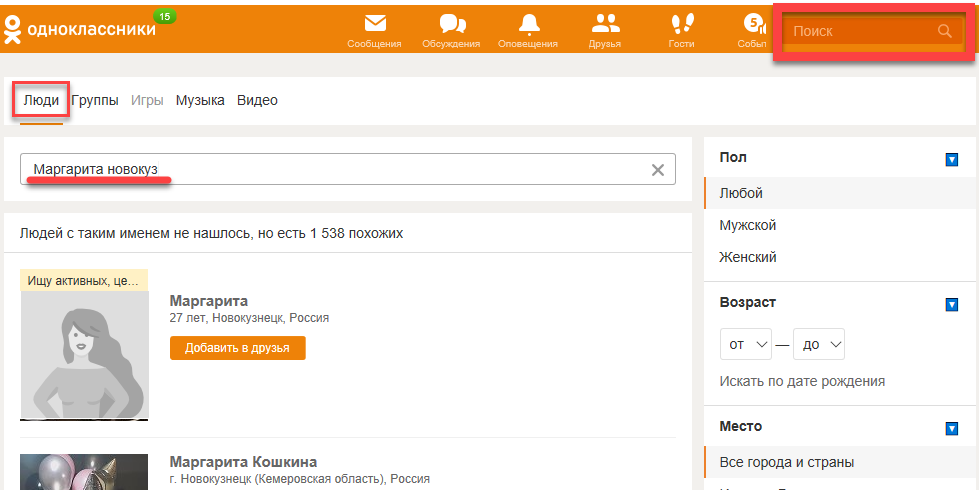Все про чёрный список в одноклассниках
Содержание:
- Удаление из чёрного списка
- Как выйти из «Черного списка»
- Принцип работы
- Как добавить пользователя в черный список?
- Найти друга просто
- Как занести в “Черный список” в Одноклассниках
- Как увидеть чужую страницу, если вас заблокировали
- Убираем из ЧС ОК с телефона
- Find Cell Phone Numbers Online
- О «Чёрном списке»
- Как внести в черный список в Одноклассниках на телефоне
- Как занести в черный список в Одноклассниках
Удаление из чёрного списка
Это действие также имеет некоторую вариативность. Вычеркнуть пользователя из перечня нежеланных гостей, можно в любой удобный момент несколькими способами.
Первый способ
Для этого необходимо вернуться на главную страницу своего профиля и проследовать вниз к разделу «Друзья», в котором есть подраздел «Чёрный список».
Появляется всплывающее окошко, где необходимо подтвердить свои действия. Жмём «Удалить». Заблокированный пользователь теперь снова может просматривать ваш профиль, комментировать фотографии и отправлять сообщения.
Второй способ
Заходим на титульную страницу профиля. Под аватаркой жмём вкладку «Изменить настройки».
На открывшейся странице, в левом столбике, выбираем вкладку «Чёрный список».
Дальнейший перечень действий дублируется из первого способа. Сначала выбираем пользователя, наводим на него курсор и жмём «Разблокировать, а потом подтверждаем.
Третий способ
На главной странице нашего профиля есть следующий список вкладок. Нас интересует самая правая кнопка – «Ещё».
При нажатии открывается меню с перечнем, где одним из пунктов является «Чёрный список».
Заходим в «Чёрный список» и повторяем шаги № 3, 4 и 5 из первого способа.
Следует помнить, что разблокировав человека, он получит полный доступ к Вашим публичным данным (если они были указаны на сайте). Поэтому, прежде чем принимать такие решения, лучше взвесить все ЗА и ПРОТИВ и подумать, стоит ли опять рисковать своими нервами.
Если же ситуация абсолютно противоположная, и заблокировали вас, то самостоятельно разблокировать себя не получится. Единственный выход – это искать пути примирения с человеком. Ну, или навсегда забыть о его странице!
Как выйти из «Черного списка»
Обойти блокировку и выйти из «Черного списка» самостоятельно невозможно. Снять запрет на доступ к странице может только сам пользователь, добавивший человека в ЧС.
Если блокировка была установлена ошибочно, можно попросить друзей или знакомых написать со своего профиля человеку и объяснить ситуацию, чтобы он исправил ошибку. Другое возможное решение – создать новую страницу и самостоятельно отправить сообщение пользователю, чтобы прояснить ситуацию.
Если такой возможности нет, можно попробовать узнать логин и пароль этого пользователя, зайти к нему на страницу и самостоятельно удалить себя из ЧС. Это практически невыполнимая задача, потому что добровольно никто не предоставит такие личные данные другим людям, а все программы для взлома учетных данных, доступные в Интернете, чаще всего оказываются нерабочими и являются опасным ПО, способным нанести вред компьютеру.
«Черный список» – это хороший способ оградить себя и свою страницу от доступа спамеров или других нежелательных гостей. Поместить человека в ЧС можно через компьютер или телефон разными способами – как с его страницы, так и через сообщения или комментарии, которые он прислал или оставил под фотографией либо заметкой пользователя. Узнать, у кого из пользователей находится в ЧС человек и самостоятельно из него удалиться официально невозможно
Принцип работы
Одноклассники – очень большая социальная сеть, она занимает второе место по популярности в русскоязычном интернете. В ней огромное множество пользователей и среди них обязательно найдется тот, с кем нет желания общаться.
Различные недоброжелатели портят удовольствие от общения:
- Спамеры и люди, распространяющие рекламу;
- Те, которые пишут оскорбления и угрозы в ваш адрес;
- Пользователи, размещающие откровенные фотографии и прочие недопустимые материалы.
Чтобы спастись от негатива, оскорблений, спама и рекламы, разработчики сайта создали специальный раздел «Черный список» (также упоминается как ЧС, стоп-лист или блэк-лист).
А в случае банального спама лучше всего просто кликать на ссыпь «это спам» не прибегая к столь решительным мерам.
Пользователь, добавленный в стоп-лист, уже не сможет:
- Зайти на Вашу страницу;
- Отправлять сообщения;
- Выставлять оценки Вашим фотографиям и комментировать их;
- Комментировать посты.
Как добавить пользователя в черный список?
Для того чтобы добавить нежелательного абонента в ЧС на смартфоне, необходимо произвести такие действия:
В Адресной книге открыть контакт, который требуется заблокировать.
- Выбрать в Адресной книге контакт без пиктограммы SIM-карты в верхнем углу.
- Открыть меню “Настройки” и поставить галочку возле пункта “Прямая блокировка входящих”.

Услуги мобильных операторов
Многие мобильные операторы в своем функционале располагают услугой по блокировке вызовов от надоедливых пользователей. Для того чтобы ее активировать, требуется всего лишь обратиться в сервисный отдел или перезвонить на горячую линию для связи с оператором контакт-центра. Если мобильный оператор предполагает блокировку определенных вызовов, то данная услуга активируется согласно тарифным планам в регламентированном порядке.
Специальные программы
Для смартфонов на базе Android, iOS, Windows предусмотрены специальные программные разработки, которые позволяют очень легко и просто управлять вызовами от нежелательных пользователей.
Примером таких программ является приложение “Черный список”. Принцип работы данного программного продукта очень простой. Здесь вы указывает перечень номеров, от которых вы не желаете слышать вызовы. После этого люди, которые звонят с заблокированных номеров, вместо гудков ожидания будут сразу слышать сигнал “занято”. Причем, вы не будете получать никаких уведомлений на счет звонков от забаненных пользователей, но существует возможность просмотра истории отклоненных звонков. Данный программный продукт также позволяет заблокировать входящие звонки от всех незнакомых номеров, которые не сохранены в вашей телефонной книге.
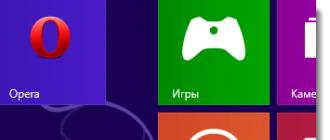
Найти друга просто
Если список друзей «ВКонтакте» очень большой (а у некоторых он состоит из нескольких сотен пользователей), попробуйте воспользоваться функцией поиска. Для этого в разделе «Мои друзья» найдите в самом верху странице строку, в поле которой будет предложено ввести имя друга. Сразу же с первых букв имени «ВКонтакте» начнет отбирать наиболее подходящих запросу людей.
Выберите искомого пользователя и выполните нужную по отношению к нему операцию. Также вы можете облегчить поиск, посмотрев друзей, находящихся в данный момент на сайте, и тех, кто присылал вам ранее заявки дружить.
Заблокировать человека Вконтакте можно двумя способами. Первый заключается в добавлении пользователя в черный список, второй – в его блокировке администрацией сайта за нарушение правил, при взломе страницы.
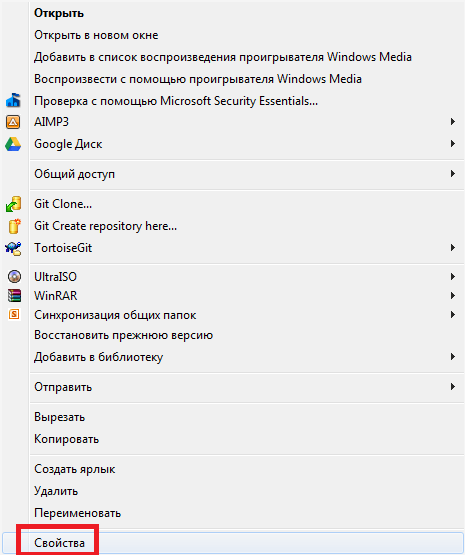
Администрация сайта Вконтакте предлагает два способа блокировки пользователей. Так, в данной социальной сети может любой пользователь, который не является его другом. При этом данная блокировка, которая также называется добавлением в черный список, будет действовать только для того пользователя, который ее осуществил, а сам заблокированный человек может даже об этом. Второй способ часто используется при обнаружении нарушения правил сайта, при взломе страницы. В такой ситуации пользователь блокируется для всех участников социальной сети.
Как занести в “Черный список” в Одноклассниках
Добавить пользователя в “Черный список” в Одноклассниках можно несколькими способами — через его личную страницу, через сообщения или через комментарии. Это сделано для того, чтобы пользователь, который желает поскорее избавиться от навязчивого собеседника, мог как можно скорее занести его в “Черный список”. Каждый из вариантов рассмотрим отдельно для веб-версии и мобильной.
Через комментарии
В веб-версии для этого потребуется сделать следующие действия:
- Зайдите на страницу фотографии или записи, где оставляет свои комментарии пользователь, которого вы хотите заблокировать;
- Наведите на его комментарий мышь и нажмите на крестик в правой части;
- Появится сообщение, что комментарий удален, а вместе с тем и предложение пожаловаться на пользователя и заблокировать его. Отметьте галочкой пункт “Заблокировать автора комментария”;
- Появится кнопка “Подтвердить”. Нажмите ее, чтобы добавить пользователя в “Черный список”.
В мобильном приложении Одноклассники занести пользователя в “Черный список” через комментарии ничуть не сложнее:
- Зайдите на страницу с фотографией или записью, где пользователь оставляет свои комментарии;
- Далее нажмите на переход к самим комментариям. В случае с фотографией, для этого нужно нажать на соответствующий значок в левом нижнем углу фото;
- Нажмите на негативный комментарий, который вы хотите удалить, а пользователя заблокировать. Появится всплывающее окно, в нем нужно выбрать пункт “Заблокировать автора”;
- Появится всплывающее окно, в котором нужно нажать “Да”, чтобы подтвердить намерение заблокировать пользователя.
Обратите внимание: После блокировки пользователя будет удален и комментарий, через который он блокируется
Через сообщения
Еще одна распространенная ситуация, когда один пользователь может тревожить покой другого, это отправка ему личных сообщений. Соответственно, занести в черный список нежелательного собеседника можно и через сообщения.
Чтобы добавить в “Черный список” в Одноклассниках с веб-версии социальной сети, необходимо:
- Перейти в диалог сообщений с нарушителем спокойствия;
- Далее в правом верхнем углу окна сообщений нажать на значок буквы i в кружке;
- Справа появится меню, в котором нужно нажать “Заблокировать”, чтобы отправить пользователя в “Черный список”;
- Появится всплывающее информационное сообщение, в котором нужно подтвердить желание заблокировать пользователя, нажав на “Заблокировать”.
Мобильная версия Одноклассников не позволяет заблокировать пользователя напрямую из диалога.
Со страницы пользователя
Способ, который подойдет, если вы хотите ограничить для определенного пользователя доступ к своей странице, но при этом у вас с ним нет переписок, и он не оставлял вам комментарии на странице. Занести его в “Черный список” можно прямо с его страницы в Одноклассниках.
На веб-версии социальной сети это делается следующим образом:
- Перейдите на страницу пользователя, которого вы хотите добавить в свой “Черный список”;
- Справа от его фотографии и основных кнопок взаимодействия нажмите на три точки, чтобы раскрыть всплывающее меню;
- Выберите в выпадающем меню вариант “Пожаловаться”;
- Откроется окно, в котором можно направить жалобу на страницу, а вместе с тем заблокировать пользователя, добавив его в ваш личный “Черный список”. Если вы хотите не просто заблокировать пользователя, но и сообщить о его противоправных действиях администрации, можете выбрать причину жалобы. Для блокировки же достаточно поставить галочку в пункте “Добавить этого человека в черный список” и нажать кнопку “Пожаловаться”;
- После выполнения этих действий появится уведомление, что пользователь добавлен в ваш “Черный список”.
Чтобы добавить пользователя в Одноклассниках с его страницы в “Черный список” через мобильное приложение, проделайте следующие действия:
- Зайдите на страницу пользователя, которого вы хотите заблокировать. Это можно сделать, как через список друзей, так и через поиск, отыскав нужного человека;
- На странице пользователя нажмите на пункт “Другие действия”, который обозначен тремя точками;
- Появится выпадающее меню. Здесь нужно нажать “Еще”, чтобы открыть доступ ко всем возможностям;
- Выберите пункт “Заблокировать”, чтобы добавить пользователя в “Черный список”;
- Появится информационное окно, где нужно подтвердить намерение заблокировать пользователя, нажав кнопку “ОК”.
После этого пользователь будет заблокирован.
Как увидеть чужую страницу, если вас заблокировали
Если пользователь заблокирован, но ему очень нужно просмотреть страницу, то есть несколько вариантов решения.
- Зайти на нужную страницу с другого аккаунта. Можно попросить кого-то с домашних или друга.
- Помириться с человеком, занесшим в «black list».
Примирение часто требуется времени, а посмотреть информацию требуется быстро. Есть много сервисов и программ, что помогут изменить IP и обойти блокировку.
- SafeIP;
- TOR;
- Chameleon;
- Proxy Switcher;
- Free Hide IP;
- Ru VPN;
- Auto Hide IP;
- Surf Anonymous;
- Hotsport Shield.
Удалить или поместить человека в «black list» просто. А вот самому, оказавшись в нем, выбраться из ЧС не получится. Потребуется искать контакты и способы, чтобы связаться с человеком и выяснить причины его решения.
Убираем из ЧС ОК с телефона
Уже почти половина пользователей заходят в соцсети через мобильные устройства, а именно со смартфона или планшета. Для операционных систем Андроид и iOS доступны приложение и мобильная версия сайта. Очистить свой «черный список» можно и там, и там.
В приложении
- В верхнем левом углу нажать на изображение трех горизонтальных полосок, или в правом нижнем углу кликнуть команду «Меню»;
- Там найти подпункт «Черный список» и перейти туда;
- В списке под каждым заблокированным пользователем есть команда «Разблокировать»;
- Подтвердить свое решение снять ограничения с пользователя;
- Также это можно сделать на его странице, если внизу кликнуть «Разблокировать пользователя», а затем нажать на подтверждение команды (кнопка «Разблокировать»).
Через мобильную версию
Сделать задуманное легко и через мобильную версию Одноклассников. Для этого следует совершить следующие шаги:
- В левой колонке меню перейти в раздел «Настройки»;

Также для перехода можно перейти в свой профиль (нажать на свою аватарку или имя в верхнем левом углу) и кликнуть кнопку «Настройки профиля»;
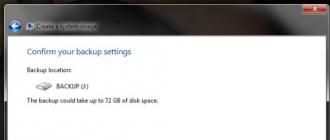
Кликнуть на пункт «Черный список»;
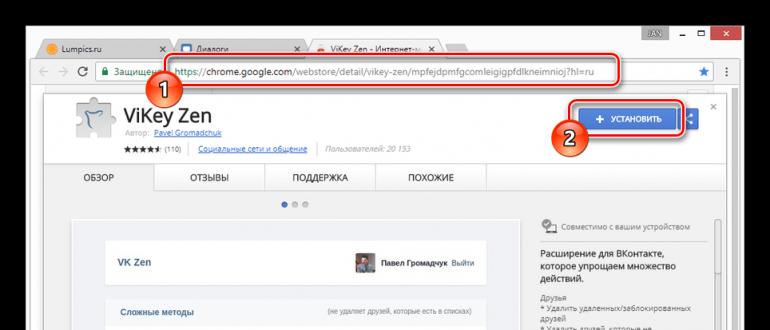
Напротив нужного пользователя нажмите изображение трех точек, и в появившемся меню выбрать «Разблокировать»;

Также снять блокировку можно непосредственно на странице пользователя, выбрав «Другие действия», и далее «Разблокировать»;
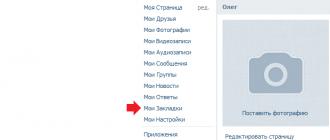
Инструкция
Черный список полезен в тех случаях, когда находится пользователь соцсети «Вконтакте», который намеренно портит вам настроение, оставляя неприятные комментарии к вашим записям и отправляя недружелюбные личные письма. Также удобно заблокировать таким образом спамеров и прочих нежелательных личностей. Но сделав это раз-другой, иной раз несколько месяцев не вспоминаешь о сервисе «Черный список» и при желании его отредактировать забываешь, как это сделать и где найти, собственно, список. Чтобы открыть этот раздел профиля, зайдите в «Мои настройки». Найдите эту надпись в списке, расположенном в левом верхнем углу.
Наверху вы увидите надписи «Общее», «Приватность» и так далее, слева направо. Вам нужна кнопка «Черный список». В верхней строке вам предлагают ввести имя человека, которого нужно заблокировать, или ссылку на его профиль в соцсети «Вконтакте». Ниже сообщается, сколько пользователей сайта уже находятся в вашем черном списке. Найдите того, кто, по вашему мнению, заслуживает вашего позволения снова добавлять вас в друзья и оставлять сообщения на вашей стене.
Удалите вирус, доступ Вконтакт. С компьютера перейдите в директорию диск C/WINDOWS/system32/drivers/etc. Выберите файл «hosts». Если файл является , то в настройках свойства папки необходимо отметить параметр «Показывать скрытые файлы и папки». С помощью программы «Блокнот» откройте файл «hosts». В открывшемся документе удалите , расположенные под строчкой «127.0.0.1 localhost». Далее проверьте автозагрузку программ: Пуск – Выполнить – напишите в строке «msconfig» — ОК, перейдите на конфигурацию системы, далее в автозагрузку. Лучше пока все программы из автозагрузки удалить. Перезагрузите компьютер и сканируйте систему на наличие вирусов.
Самый крайний случай – восстановление операционной системы через точку восстановления или ее переустановка.
Видео по теме
Обратите внимание
При блокировке странички Вконтакте вирусом в большинстве случаев появляется баннер, содержащий уведомление о необходимости отправки СМС для разблокировки доступа. Никогда не отправляйте подобного рода сообщения. Это обман, для чего, собственно говоря, и предназначается вирус. Отправив СМС, вы потеряете время, деньги и хорошее настроение, а результата так и не получите.
как разблокировать страницу вконтакте раньше
Find Cell Phone Numbers Online
О «Чёрном списке»
Если вы добавите пользователя в ЧС, то он не сможет отправлять вам сообщения, комментировать какие-либо ваши записи. Однако у него остаётся возможность отвечать на ваши комментарии к чужим записям, плюс также не исчезает возможность просмотра данных вашей страницы.
При условии, что вы добавите в «Чёрный список» своего друга, то он не будет удалён из ваших друзей, но к нему будет применимо всё, что описано выше.
Способ 1: Сообщения
Если вам пишет подозрительная личность и делает какие-либо сомнительные предложения, навязывает своё общение и т. д., то вы можете занести его в ЧС прямо из раздела «Сообщения», не заходя при этом к нему на страницу.
Для этого просто достаточно выполнить эту инструкцию:
- Откройте «Сообщения» и найдите того человека, с которым не желаете общаться.
- В верхней панели нажмите на иконку настроек. Она расположена в правом углу (самая крайняя).
Справа выдвинется небольшое меню с настройками. Найдите и нажмите по пункту «Заблокировать». Всё, пользователь в «Чёрном списке».
Способ 2: Профиль
В качестве альтернативы первому способу можно использовать профиль пользователя. Это особенно актуально для тех, кого постоянно пытается добавить в друзья какой-либо человек, но при этом не пишет никаких сообщений. Данный метод также без проблем работает, если пользователь закрыл свой «Профиль».
Инструкция такова:
Перейдите в «Профиль» того пользователя, которого хотите добавить в ЧС.
Справа от фотографии обратите внимание на список действий. Нажмите «Ещё» (иконка в виде многоточия).
В выпавшем меню выберите пункт «Заблокировать»
Профиль добавлен в «Чёрный список».
Способ 3: С телефона
Если вы в данный момент сидите с телефона, то можете тоже добавить особо надоедливую персону в «Чёрный список», не переходя на ПК-версию сайта.
Рассмотрим, как выглядит процедура добавления в «Чёрный список» в мобильном приложении Одноклассники:
- Перейдите на страницу того человека, которого хотели бы заблокировать.
- В панели, которая расположена под аватаром и именем человека выберите вариант «Другие действия», которые помечены иконкой троеточия.
- Откроется меню, где в самом низу расположен пункт «Заблокировать пользователя». Нажмите по нему, после чего пользователь будет успешно добавлен в ваш «Чёрный список».
Таким образом заблокировать надоедливую личность не составит особого труда. Пользователь, которого вы добавили в «Чёрный список» не увидит никаких оповещений об этом. Вы можете вытащить его из ЧС в любой момент.
Опишите, что у вас не получилось.
Наши специалисты постараются ответить максимально быстро.
Как внести в черный список в Одноклассниках на телефоне
Для добавления человека в блэк-лист, следует выполнить следующие шаги:
- В браузере телефона зайти на сайт Одноклассники m.ok.ru;
- Если претендент на ЧС находится в списке Ваших друзей, перейти в раздел «Друзья» и зайти на его страницу;
- Если этот человек не из списка друзей, перейдите на его страницу через список гостей, сообщения или поиск;
- На его страничке кликнуть кнопку с многоточием;
- В появившемся меню кликнуть «Заблокировать пользователя».
В приложении
Для блокировки пользователя в установленном приложении «Одноклассники», действовать следующим образом:
- Зайти в приложение;
- Перейти в аккаунт пользователя, которого будете блокировать (также через гостей, сообщения, список друзей или поиск);
- Внизу его страницы нажать «Заблокировать пользователя»;
- После появления вопроса «Вы действительно хотите заблокировать этого пользователя?», кликнуть «Заблокировать пользователя».
из раздела «Гости»
- Перейти в раздел «Гости»;
- Навести курсор мыши на фотографию пользователя;
- В открывшемся меню выбрать пункт «Заблокировать».
Как добавить в ЧС человека, чей профиль закрыт?
Если нет возможности открыть окно переписки к человеком (например, у него активна услуга «закрытый профиль»), следует поступать так:
- Зайти на страничку пользователя и под аватаром нажать «Другие действия» — «Пожаловаться».
- Выбрать пункты «распространение спама и рекламы«, а также поставить галочку напрочти «добавить этого человека в «черный список».
Все способы практически идентичны, поэтому выбирайте тот, который вам более удобен. Также с мобильных устройств вы сможете очистить черный список и вносить любые изменения, которые доступны для полноценной версии социальной сети.
Как занести в черный список в Одноклассниках
Вам надоело получать неприемлемые или оскорбительные комментарии, получать навязчивые сообщения спама? Возможно, Вам больше неприятно иметь определенного пользователя в друзьях, тогда к месту будет полезная информация о том, как в Одноклассниках занести в черный список любого участника.
Важность подобной функции неоценима для социальных сетей и является неотъемлемой частью их всех. В Одноклассниках, если Вам человек более неприятен, то после удаления его из ваших друзей, у него все равно остается возможность посещать ваши посты, просматривать и лайкать фотки, а главное участвовать в их оценке лайками и комментировать, принимать участие в ваших голосованиях и проводимых фотоконкурсах
Этого, конечно, нам не хочется, поэтому таких недоброжелателей надо внести в черный список.
С этой целью необходимо выполнить всего несколько простых действий.
Если этот человек совершал любую активность в вашем профиле, значит его легко будет найти в разделе «Гости» — находится сверху в оранжевой ленте событий.
- В этом разделе находим того человека, которого хотите добавить в черный список. Наводим на его фото, развернется контекстное меню в котором будет пункт «заблокировать».
- Кликаем по этому пункту и в выскочившем окне еще раз подтверждаем желание блокировки повторным нажатием на «заблокировать».
Как посмотреть черный список в одноклассниках
Для того, чтоб проверить правильность совершенных действий по добавлению человека в черный список необходимо посмотреть черный список в Одноклассниках.
Для это переходим либо по этому адресу http://ok.ru/blacklist, либо ссылку на черный список всегда найдете в нижнем меню во второй колонке, правее выбора языка общения. Это меню всегда находится на любой странице.
Переходим в свой черный список недоброжелателей и видим результат проделанной операции. Человек уже здесь и больше причинять неудобств он Вам не сможет.
Как убрать из черного списка в Одноклассниках
Возможно, по некому стечению обстоятельств произошло недоразумение с человеком, который заблокирован и Вы решили вновь восстановить с ним общение. Конечно, в таком случае существует возможность убрать из черного списка в Одноклассниках любого пользователя этой социальной сети. Для этого всего лишь необходимо зайти в свой раздел черного списка, найти этого человека. По наведению на его фото (аватарку) во всплывающем меню выбрать пункт «разблокировать». Аналогично с добавлением, система перестраховывает Вас от ошибочных действий и спросит еще раз. Жмите смело кнопку «разблокировать» и человек опять получит полноценный доступ к Вашей странице.
Как очистить черный список в Одноклассниках
Что делать, как очистить черный список в Одноклассниках, если так уж получилось насобирать в нем много людей? Черный список по объему, в принципе, без лимита. Однако, вдруг, появится необходимость очистить весь черный список одним махом. Следует, тогда отметить, что сразу за пару кликов всех удалить из списка у Вас не получится.
В Одноклассниках администраторы продумали этот вариант и для того, чтоб не испортить кропотливую работу многих часов по выявлению и блокированию нарушителей в отдельный список и не удалить всех одних махом. Такой функцией смогли бы воспользоваться хакеры или взломщики аккаунтов и всего лишь парочкой коротких команд незаметно удалить, например, спамеров из черного списка, и далее рассылать агрессивную маркетинговую рекламу по новой. Поэтому в случае необходимости очистки всего черного списка, Вам необходимо будет удалять каждого бывшего нарушителя по отдельности. Для этого придется наводить на аватарку каждого пользователя и выбирать в выпадающем меню пункт «разблокировать».
Если же Вы создали страничку в однокласcниках для общения в закрытом или корпоративном стиле, лучше сделать свой профиль закрытым.